

カラー検証テストは、使用中の用紙およびリンク付けされた出力プロファイルの色質情報を提供します。
評価テストでは、同じメトリックの異なる許容レベルに基づいた異なる品質レベルを設定できます。カスタムカラー検証テスト、および詳細な CGATS レポートの保存場所を定義できます。
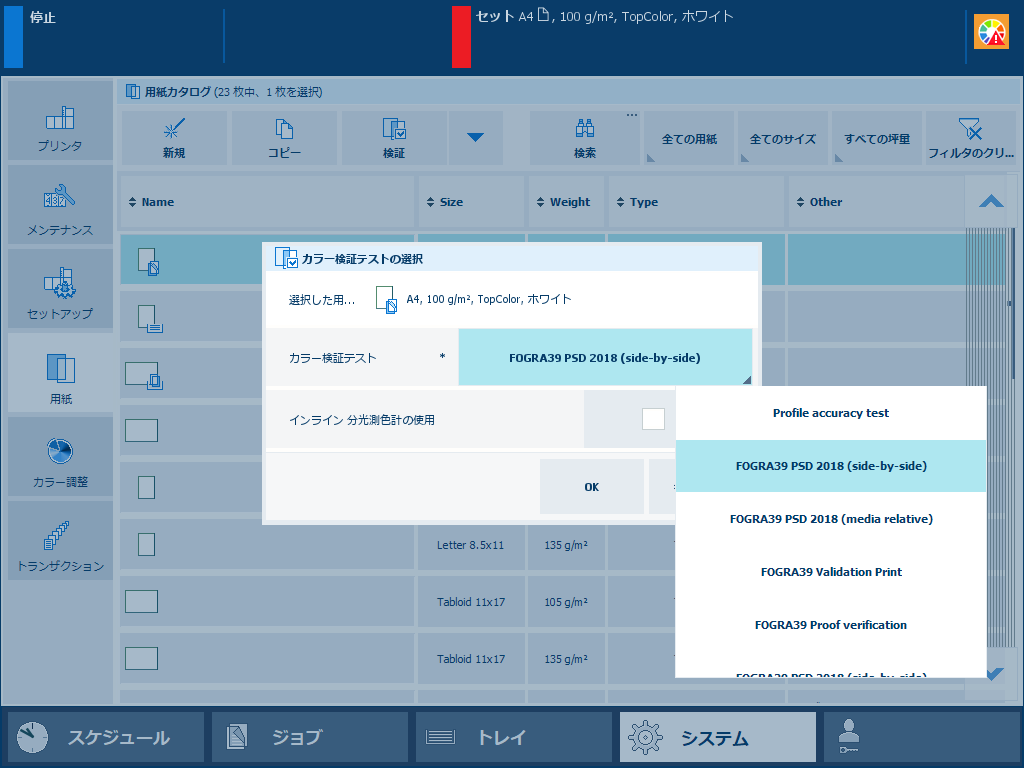 使用可能なカラー検証テスト
使用可能なカラー検証テスト i1Pro3 (または i1Pro2) 分光測色計。
プリンターのキャリブレーションを行います。
この手順より先に進む前に、必ずプリンターキャリブレーションを実行してください。
検証する用紙の用紙ファミリーをキャリブレーションします。
この手順より先に進む前に、必ず用紙ファミリーキャリブレーションを実行してください。
必要に応じて、i1Pro3 分光測色計を操作パネルの USB ポートに接続します。
を選択します。
ターゲット用紙を選択します。
[検証] を選択します。
1枚の用紙トレイに約10枚の対象用紙をセットして割り当てます。
カラー検証テストを選択します。
該当する場合は、[インライン 分光測色計の使用] を選択します。
オンライン分光測色計は次の用紙サイズで使用できます。A3/11 インチ x 17 インチ、SRA3、305 mm x 457 mm (12 インチ x 18 インチ)、330 mm x 483 mm (13 インチ x 19 インチ)。
[OK] を押します。
操作パネルの指示に従います。
カラー検証を実行すると、フィードバックウィンドウに実行された手順の結果が表示されます。
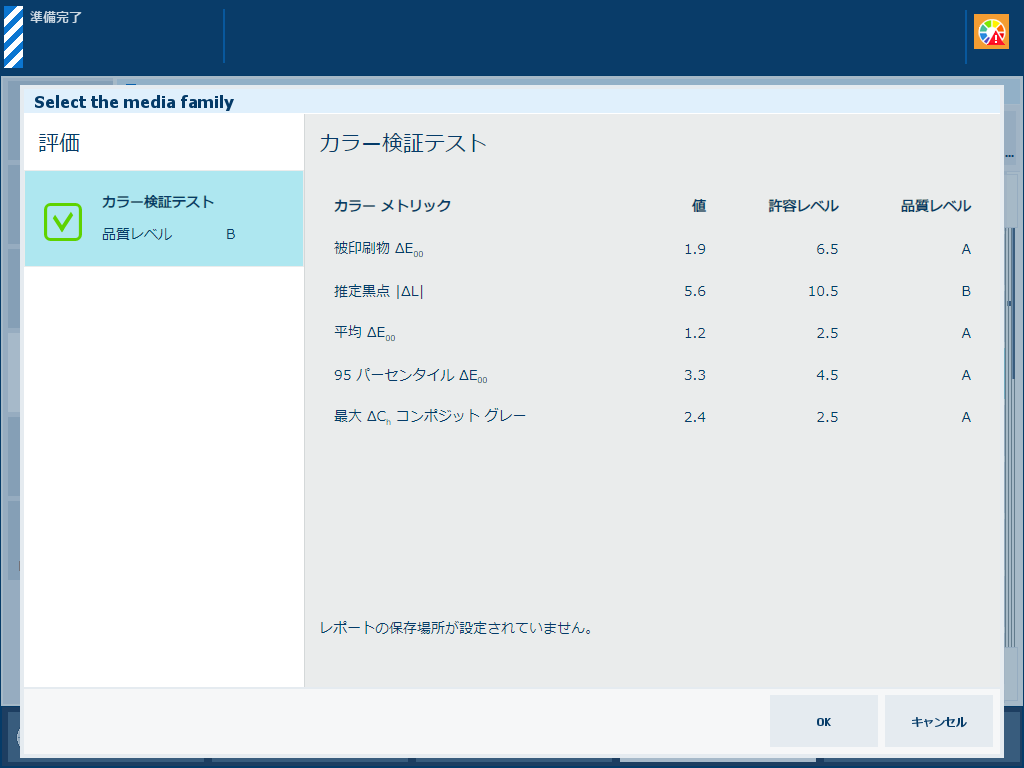 カラー検証テストのフィードバックウィンドウ
カラー検証テストのフィードバックウィンドウ次の表を使用して結果を評価し、[OK] を押してしてウィンドウを閉じます。
|
プロファイル精度テスト |
カラー検証テスト |
|---|---|
|
プロファイル精度テストの説明 事前定義済みのプロファイル精度テストの [カラー検証テスト] 情報は、用紙が用紙ファミリーに適合しているかどうかを表示します。このテストは、対応する出力プロファイルにより使用中の用紙にどの程度の精度でカラーが再現されるのかも示します。 |
カラー検証テストの説明 事前定義済みのカラー検証テストの [カラー検証テスト] 情報は、現在のプリンターの状態、使用中の用紙および対応する出力プロファイルにより印刷出力が外部カラー標準を満たしているかどうかを表示します。 |
|
プロファイル精度テストの評価 このテストは、測定値、許容レベル、割り当てられた品質レベルを表示します。
|
カラー検証テストの評価 このテストは、測定値、許容レベル、割り当てられた品質レベルを表示します。
|
実行したカラー検証テストの詳細レポートを印刷する場合は、[OK] を押します。
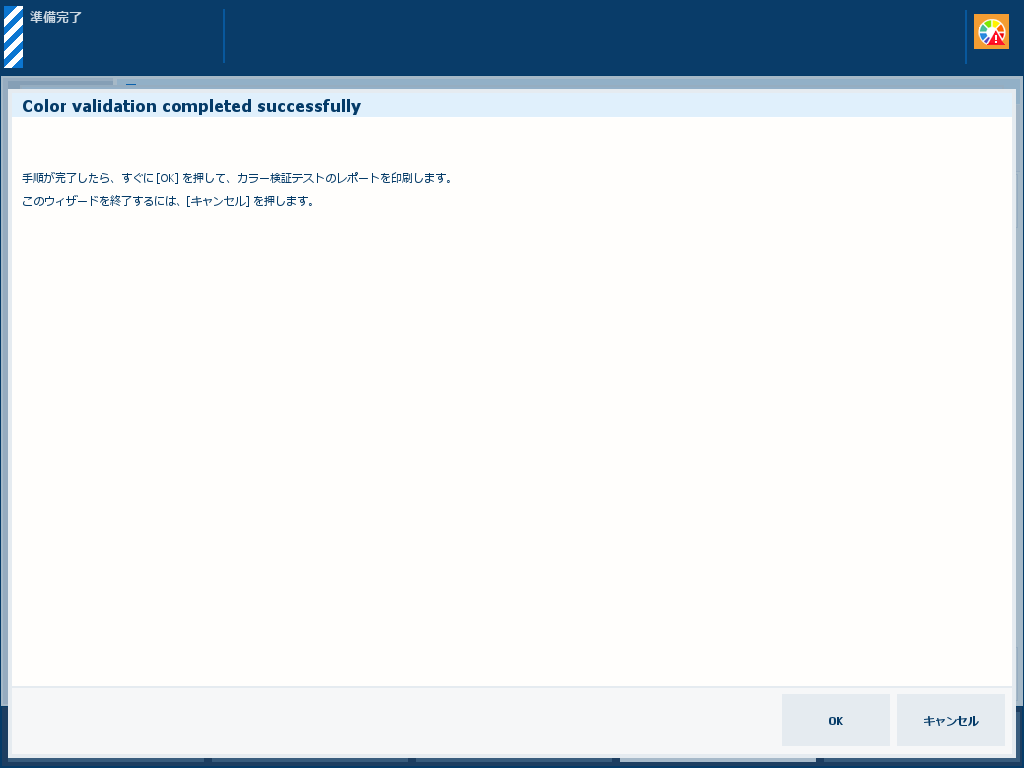 詳細レポートの印刷
詳細レポートの印刷実行したカラー検証テストの詳細なレポートを Settings Editor でダウンロードすることもできます。
所在地:
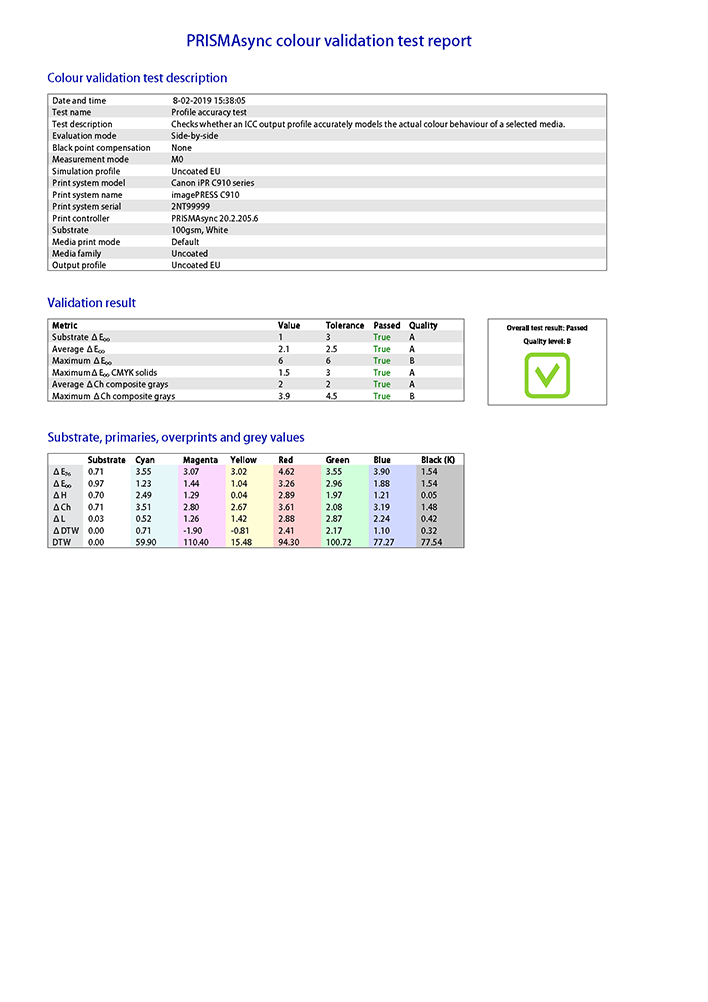 カラー検証レポートの例 (表面)
カラー検証レポートの例 (表面)テストレポートの表面には、次の情報が示されます。
|
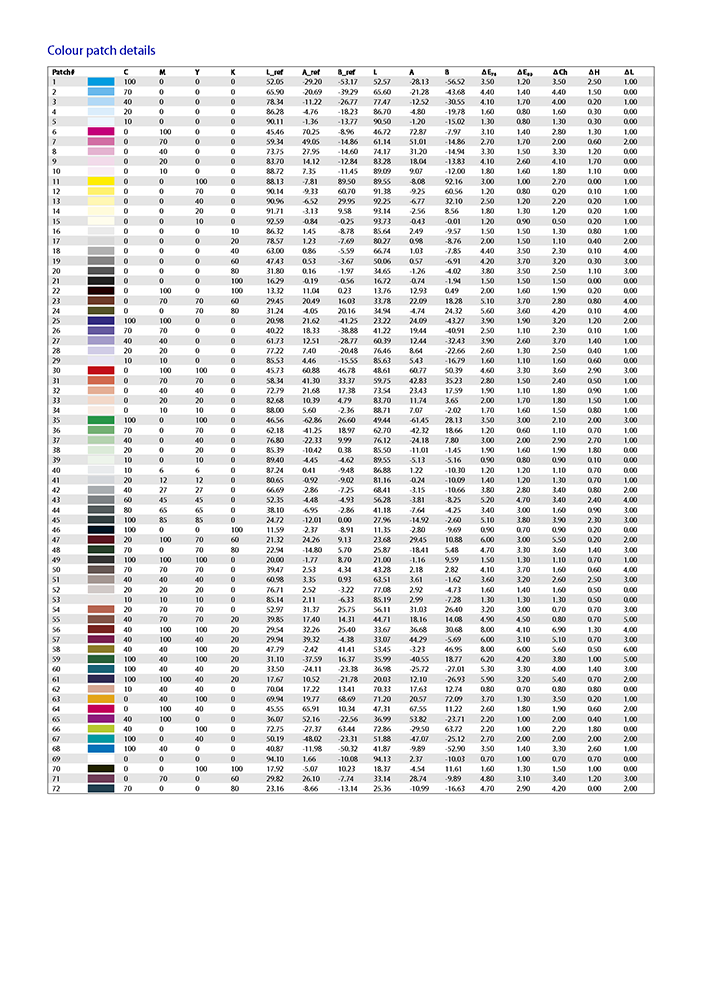 検証レポートの例 (裏面)
検証レポートの例 (裏面)テストレポートの裏面には、測定されたパッチごとの測定基準が示されます。 |